반대로, 온라인에서 쉽게 구할 수 있는 풍부한 정보 덕분에 아두이노 마이크로컨트롤러 보드로 작업하는 과정을 탐색하는 것이 점점 더 간단해졌다고 주장할 수도 있습니다. 플랫폼의 하드웨어 및 소프트웨어 구성 요소와 관련된 수많은 튜토리얼과 지침을 인터넷에서 쉽게 찾을 수 있으므로 다양한 배경을 가진 개인이 비용 효율적이고 포괄적으로 접근할 수 있는 옵션입니다. 그러나 물리적 장비에 투자하기 전에 코딩 능력을 테스트하고 싶은 분들을 위한 대안이 있습니다.
아두이노 에뮬레이터는 아이디어를 배우고 프로토타입을 제작하려는 사람들에게 귀중한 자산이 될 수 있습니다. 물리적 구성 요소 없이도 코드를 실험할 수 있는 플랫폼을 제공함으로써 이러한 시뮬레이션은 자신의 기술을 테스트하고 개선할 수 있는 편리한 수단을 제공합니다.
최고의 (무료) 아두이노 에뮬레이터/시뮬레이터 온라인

아두이노에 내재된 오픈 소스 철학의 에뮬레이션은 인터넷을 통해 액세스할 수 있는 무료 시뮬레이션 도구의 보급으로 입증됩니다. 이 기사에서는 무료로 사용할 수 있는 주목할 만한 아두이노용 오픈 소스 시뮬레이터 세 가지를 살펴봅니다. 아두이노와 그 기능에 대한 소개를 원하는 사람들을 위해 수많은 기초 수준의 프로젝트가 개발되어 웹에 공개되어 있습니다.
웍위 온라인 아두이노 및 ESP32 시뮬레이터
웍위 온라인 아두이노 및 ESP32 시뮬레이터는 사용자가 웹 브라우저를 사용하여 전자 회로를 쉽게 설계하고 테스트할 수 있는 접근성이 높은 플랫폼입니다. 이 혁신적인 도구는 다양한 아두이노 구성 요소와 센서를 마음대로 사용할 수 있어 창의력과 실험을 마음껏 펼칠 수 있습니다.
웍위는 각 구성 요소에 대해 특정 입력/출력 핀을 선택할 수 있다는 점에서 주목할 만한 이점을 제공합니다. 또한 가장 널리 사용되고 널리 보급된 아두이노 보드의 포괄적인 구색을 갖추고 있어 안정적인 경험을 보장합니다.
Autodesk Tinkercad Circuits
Autodesk의 Tinkercad Circuits 온라인 회로 시뮬레이터는 Wokwi와 같은 수준의 다양한 구성 요소를 제공하지는 않지만 사용자 인터페이스가 훨씬 더 현대적이고 사용자 친화적입니다. 또한 Tinkercad Circuits는 제한된 수의 마이크로컨트롤러 보드 옵션만 제공하므로 프로젝트에 주로 Arduino Uno 보드를 사용하는 사용자에게 최적입니다.
SimulIDE
SimulIDE는 사용자의 컴퓨터에 설치해야 하는 프로그램으로, 웹 기반인 다른 옵션과 차별화됩니다.이 응용 프로그램은 Windows, macOS 및 Linux를 포함한 여러 운영 체제에서 무료로 액세스 할 수 있으므로 Wokwi 및 Tinkercad Circuits와 동등한 액세스를 용이하게합니다.
이 소프트웨어의 사용자 인터페이스는 처음 접했을 때 순간적으로 벅차게 보일 수있는 오래된 디자인을 연상시키는 것처럼 보입니다. 그러나 일단 익숙해지면 SimulIDE는 동종 도구 내에서 가장 광범위한 구성 요소 중 하나를 특징으로 하는 뛰어난 아두이노용 에뮬레이터로 부상합니다.
아두이노 회로 및 코드 시뮬레이션 방법
아두이노 시뮬레이션 소프트웨어에는 다양한 옵션이 있지만, 일반적으로 비슷한 방식으로 작동합니다. 특정 요구 사항에 가장 적합한 옵션을 결정하려면 Arduino 통합 개발 환경(IDE)에서 제공하는 표준 Blink 예제와 같은 동일한 코딩 및 하드웨어를 사용하여 여러 가지 대안을 실험해 보는 것이 유리할 수 있습니다.
Wokwi를 사용하여 아두이노 회로를 만드는 방법
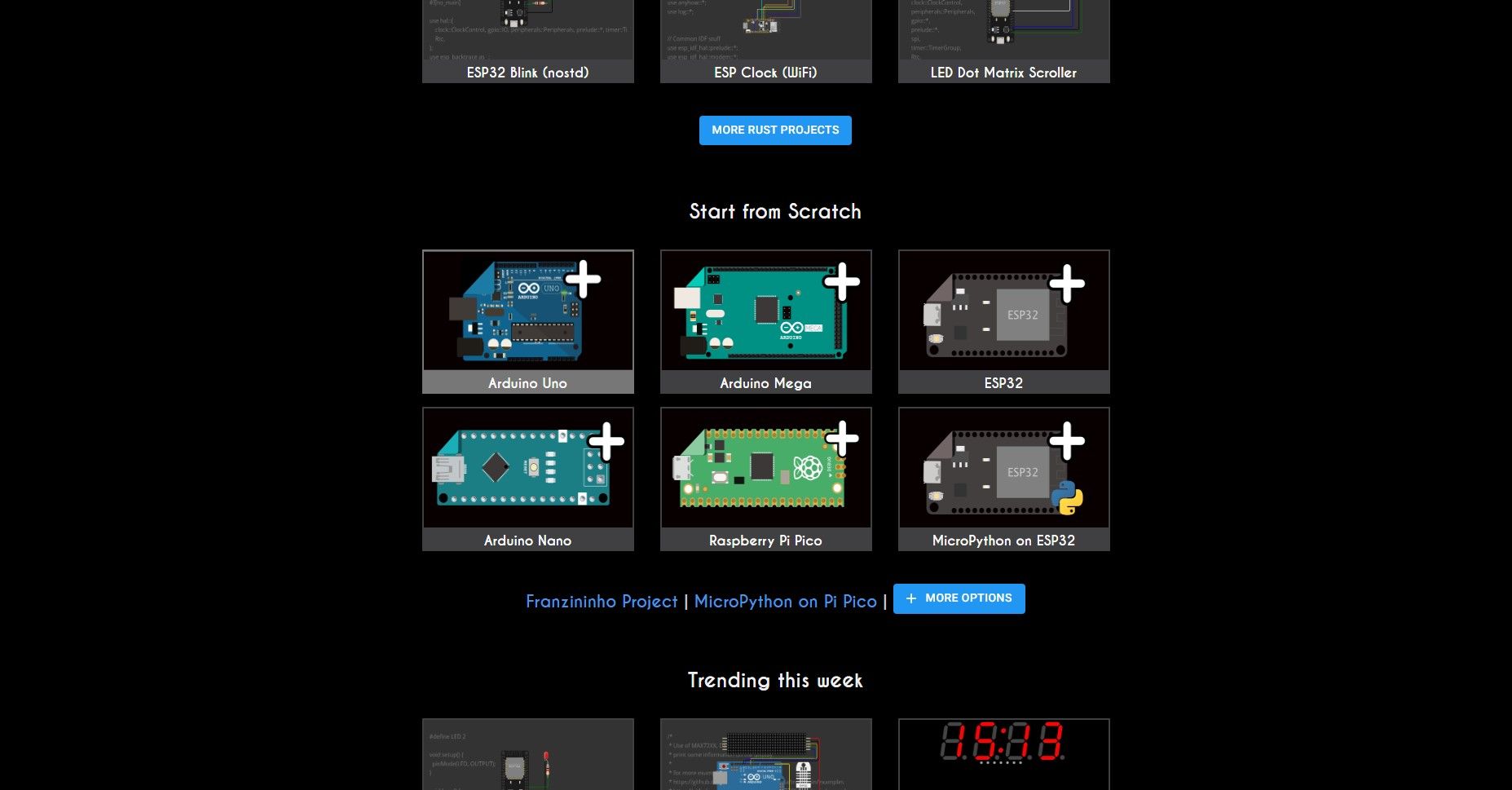
Wokwi 웹사이트 로 이동하여 홈페이지를 아래로 스크롤하여 처음부터 시작 섹션을 찾습니다. 아두이노 우노를 선택하여 아두이노 우노(또는 선택한 보드)가 미리 로드된 새 프로젝트를 생성합니다.
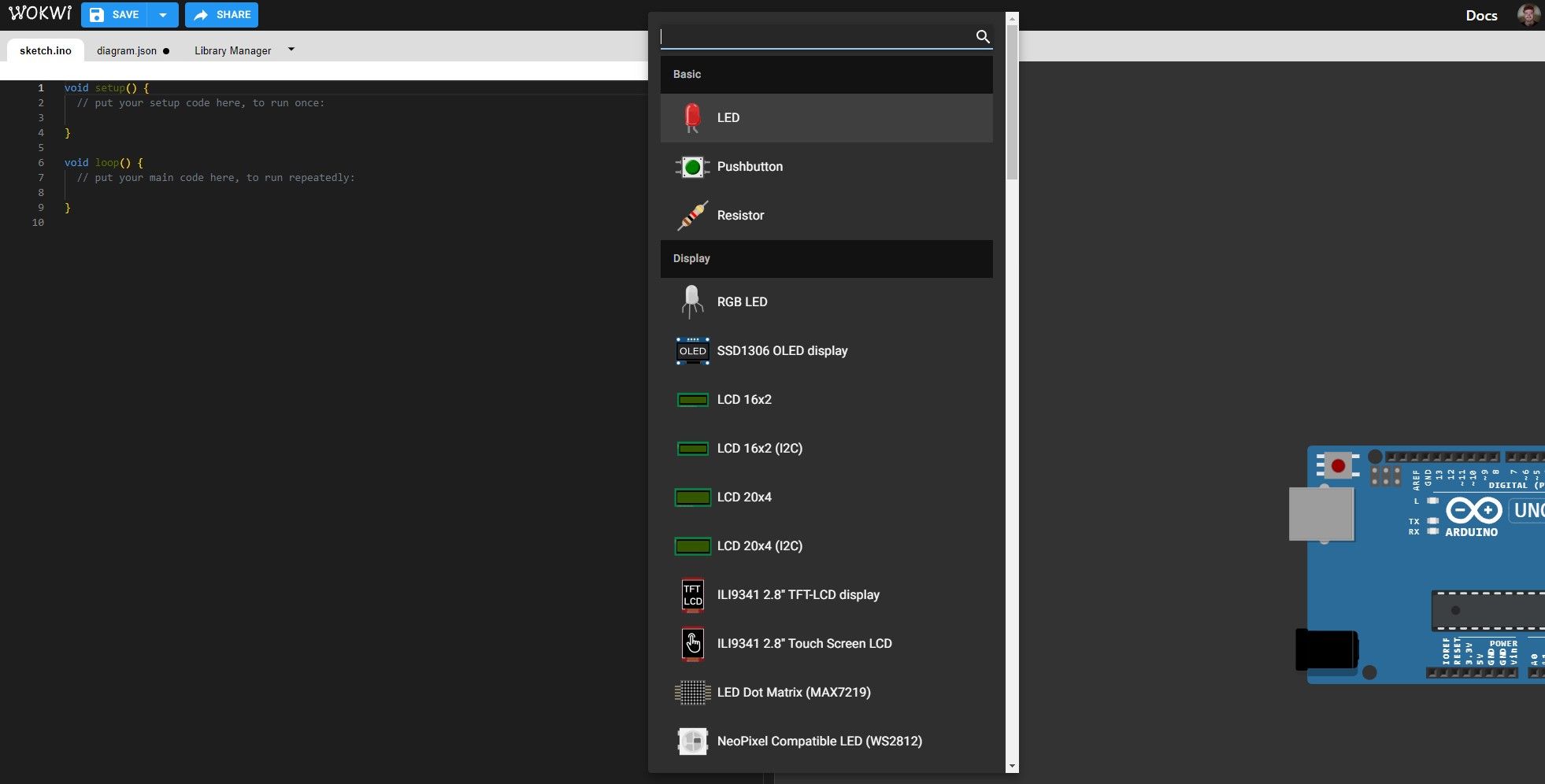
시뮬레이션 창에 있는 시뮬레이션된 “+아이콘”을 클릭한 다음 이어지는 드롭다운 메뉴에서 “LED”를 선택하세요. 그 후 같은 메뉴로 돌아가서 ‘저항’을 선택합니다.
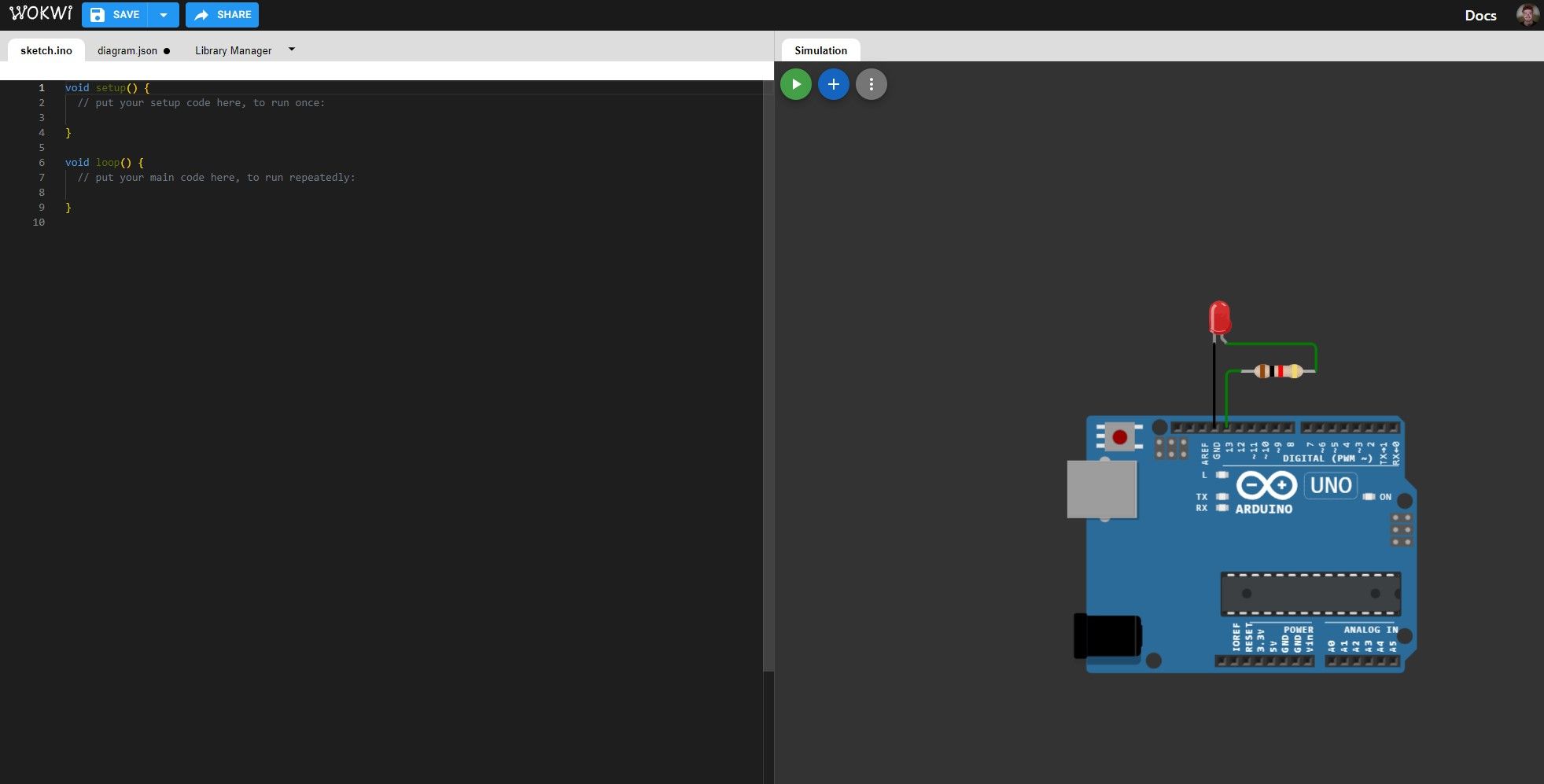
위 그림과 같이 새로 추가한 와이어를 사용하여 아두이노 보드의 접지 단자를 발광 다이오드의 왼쪽 다리에 연결하세요. 그런 다음 아두이노 보드에서 디지털 핀 13을 선택하고 한쪽 끝을 저항의 왼쪽 다리에 연결합니다. 마지막으로 저항의 반대쪽 끝을 다이오드의 오른쪽 다리에 연결합니다.
이제 프로젝트에 코드를 삽입해 보겠습니다. 먼저 새 프로젝트를 생성할 때 로드된 미리 작성된 코드 스니펫을 제거한 다음 지정된 영역에 Blink 예제 코드를 붙여넣습니다.
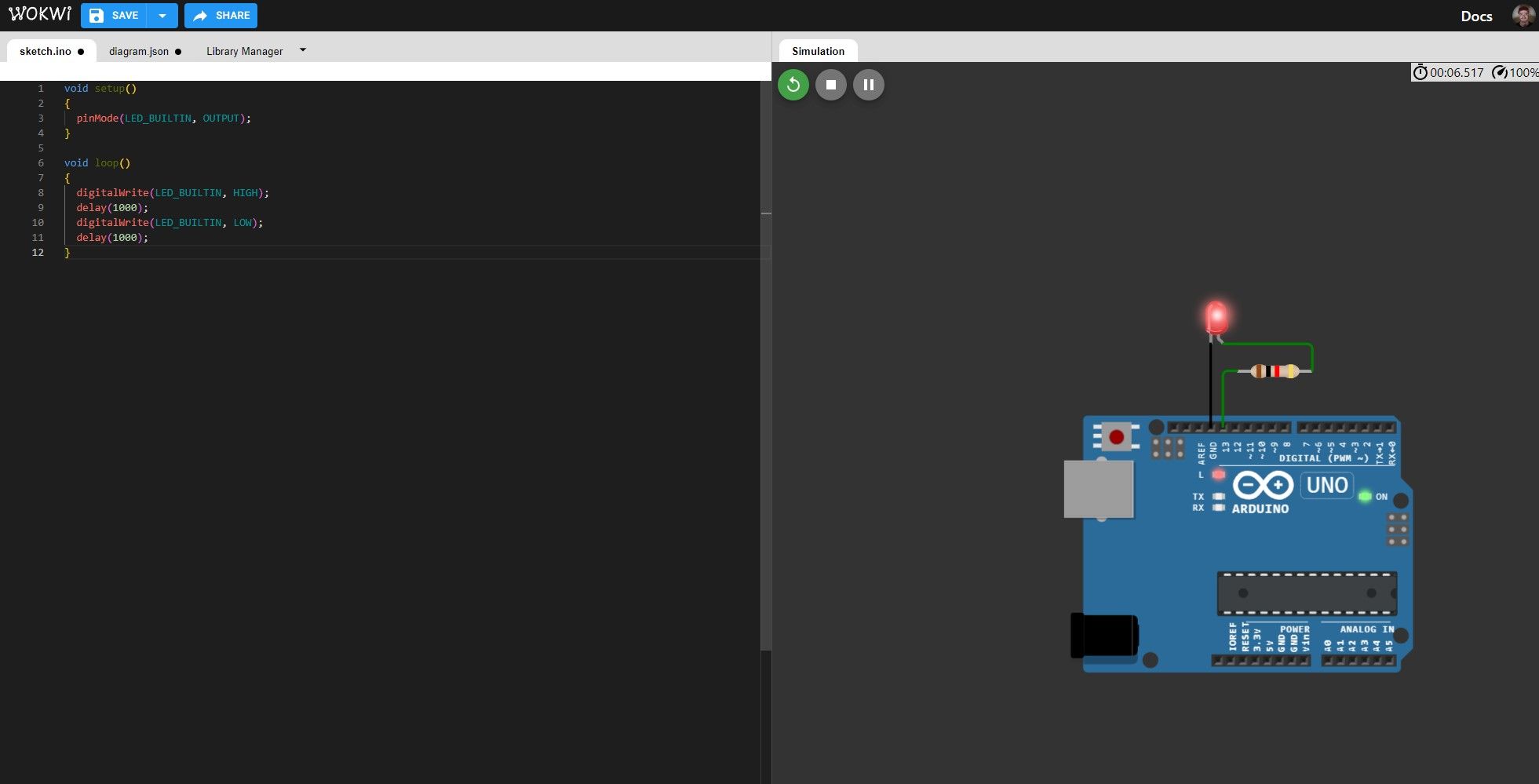
완료되면 오른쪽 화살표가 있는 녹색 재생 버튼을 클릭하면 시뮬레이션이 시작됩니다. LED가 간헐적으로 점등되어야 합니다.
팅커캐드 회로를 사용하여 아두이노 회로를 만드는 방법
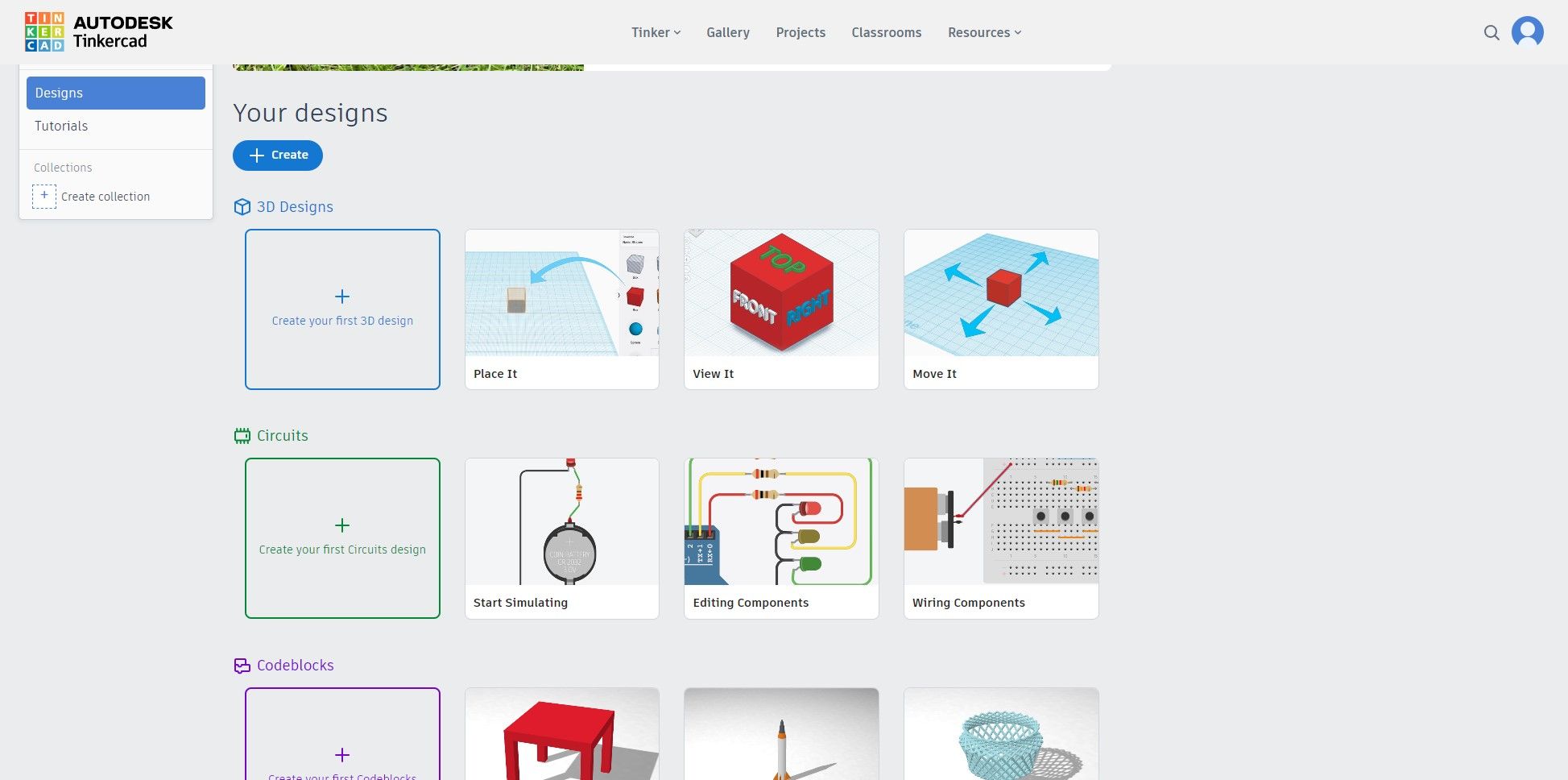
Autodesk 팅커캐드 회로 웹사이트로 이동하여 로그인하거나 새 계정을 생성하여 시작하세요. 대시보드에 액세스한 후 페이지를 아래로 스크롤하여 회로 섹션에서 첫 회로 디자인 만들기를 선택합니다.

요청을 계속 진행하세요. 무엇을 도와드릴까요?
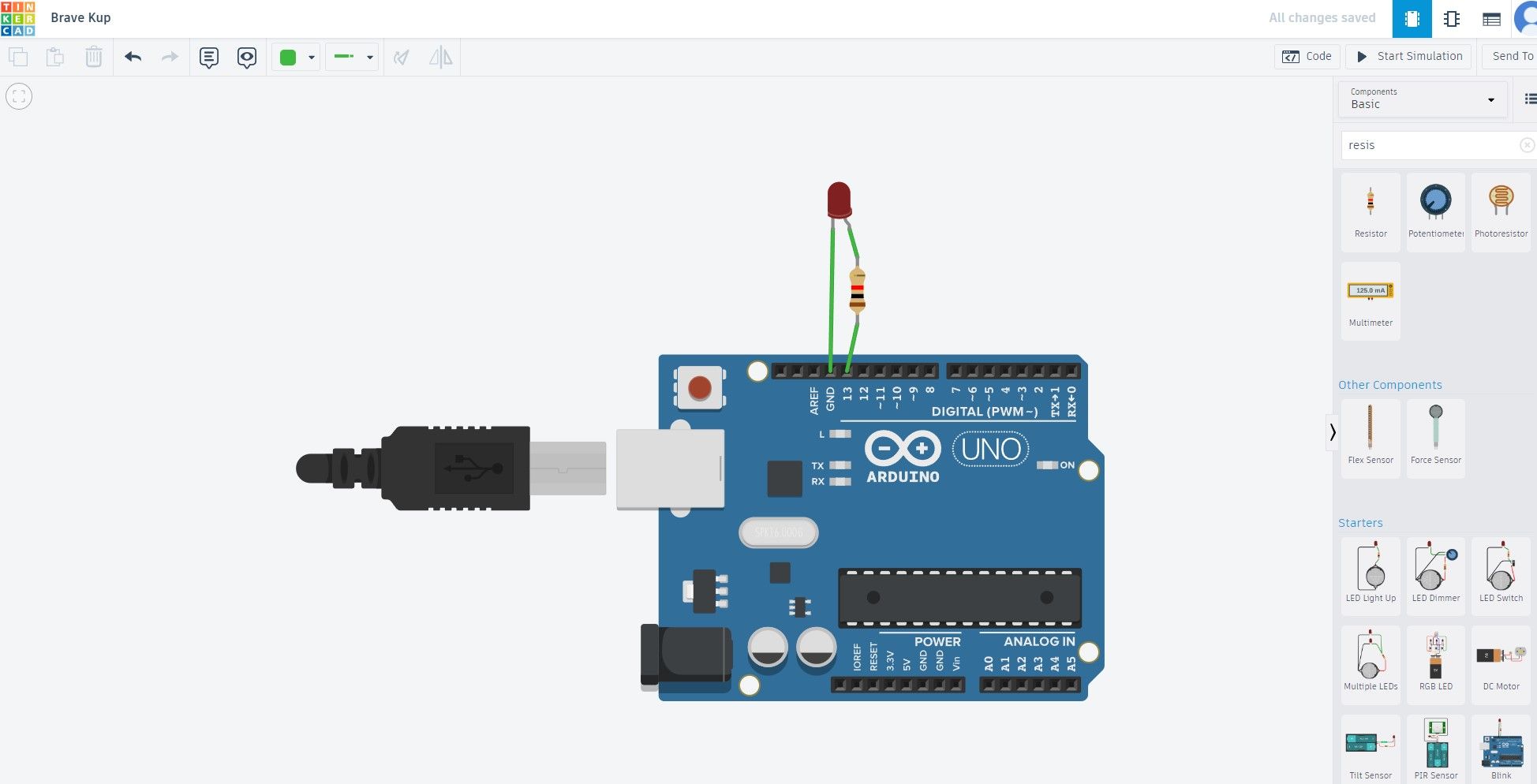
GND 핀을 클릭하고 해당 방향으로 와이어를 드래그하여 아두이노의 접지 단자를 발광 다이오드의 가장 왼쪽 리드에 연결하세요. 그런 다음 아두이노 보드에서 13번 핀을 선택하고 거기에서 저항의 방향을 올바르게 잡았다면 올바른 방향이어야 하는 LED와 같은 쪽에 연결을 그립니다. 마지막으로 저항의 반대쪽에서 와이어를 연장하여 LED의 양극(긴 다리)으로 회로를 완성합니다.
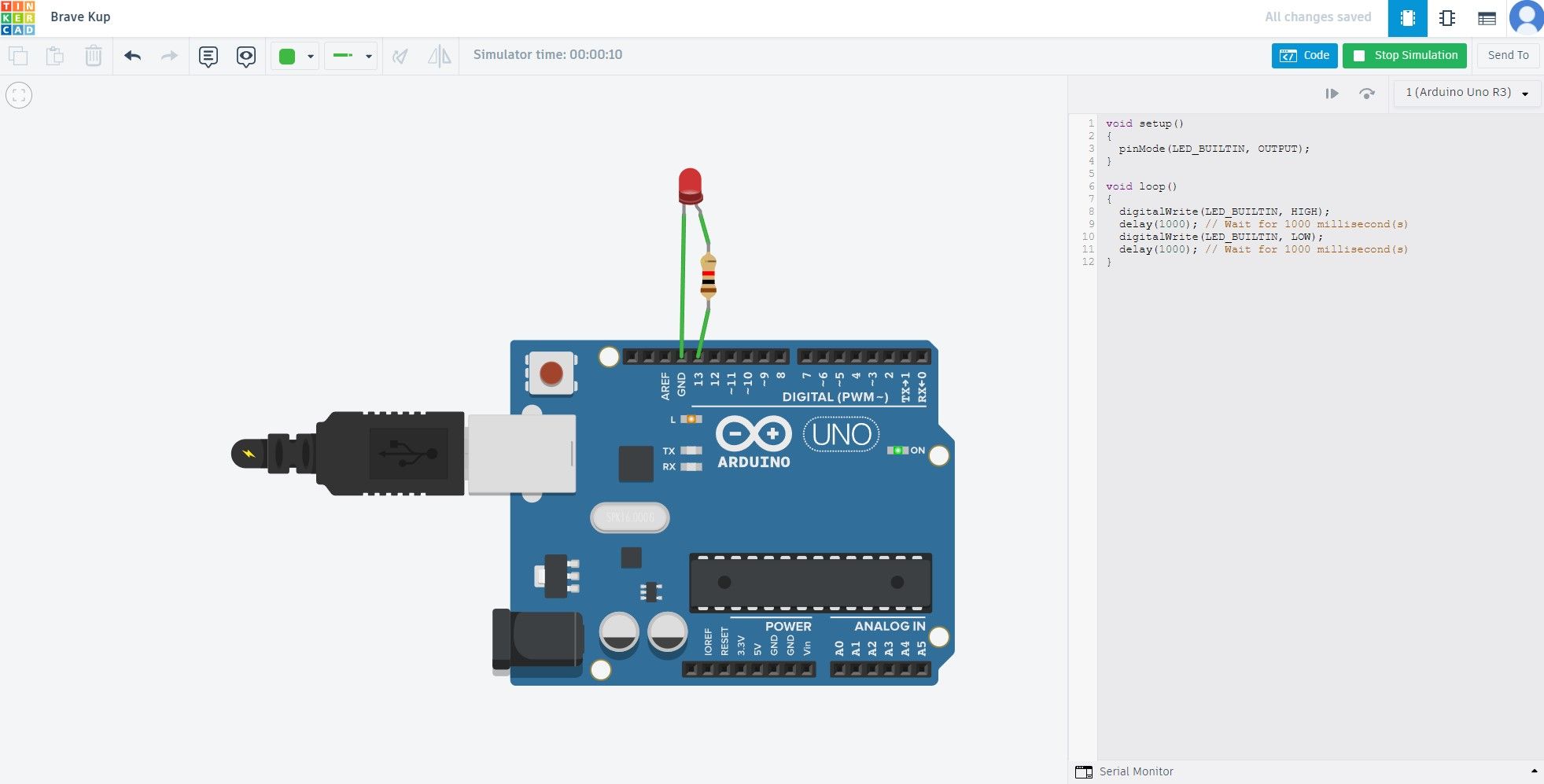
팅커캐드 회로는 블록 기반 및 코드 기반 프로그래밍을 모두 활용하여 작동할 수 있습니다. 이 예제에서는 코드를 사용하지만 원하는 경우 블록 코딩을 통해 이 프로세스를 실행할 수도 있습니다. 화면 오른쪽에 있는 ‘코드’를 클릭하고 드롭다운 메뉴에서 ‘텍스트’를 선택합니다. 그런 다음 필요한 코드를 지정된 텍스트 상자에 붙여넣고 “시뮬레이션 시작”을 클릭하여 시뮬레이션을 시작하면 코드가 작동하는 것을 확인할 수 있습니다.
SimulIDE를 사용하여 아두이노 회로 만드는 방법
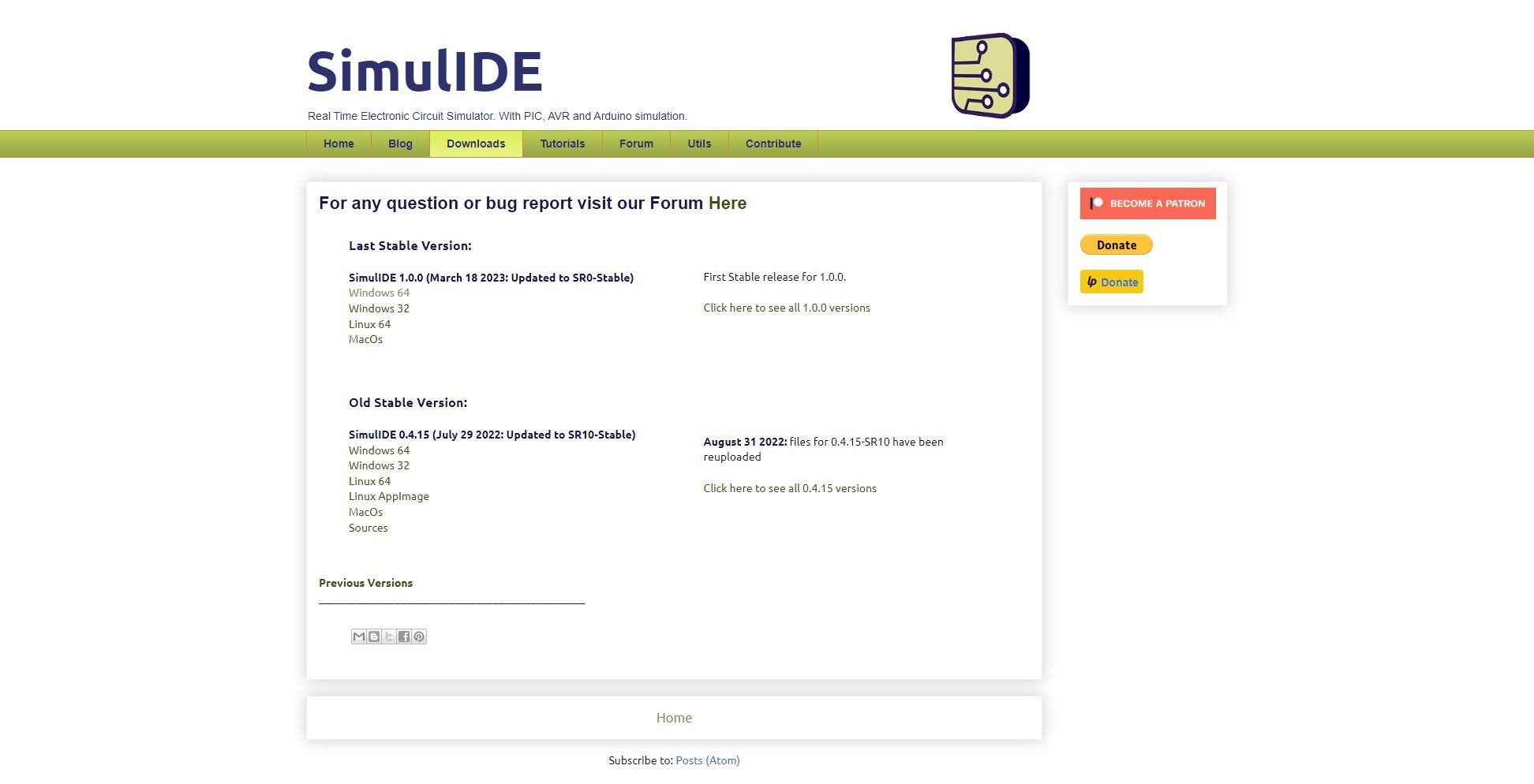
틴더캐드 회로 및 웍위와 달리 SimulIDE는 다운로드 가능한 애플리케이션입니다. SimulIDE 웹 사이트 로 이동하여 운영 체제에 맞는 최신 버전을 다운로드하고 파일의 압축을 푼 다음 내부의 EXE 파일을 실행하세요.
아직 시작할 준비가 되지 않았습니다. SimulIDE 자체와 함께 아두이노 IDE의 레거시 버전도 다운로드해야 합니다. 정확히 말하면 Arduino IDE 1.8.19 버전입니다. 아두이노 웹 사이트 로 이동하여 운영 체제에 맞는 zip 버전을 다운로드하고 압축을 풉니다.
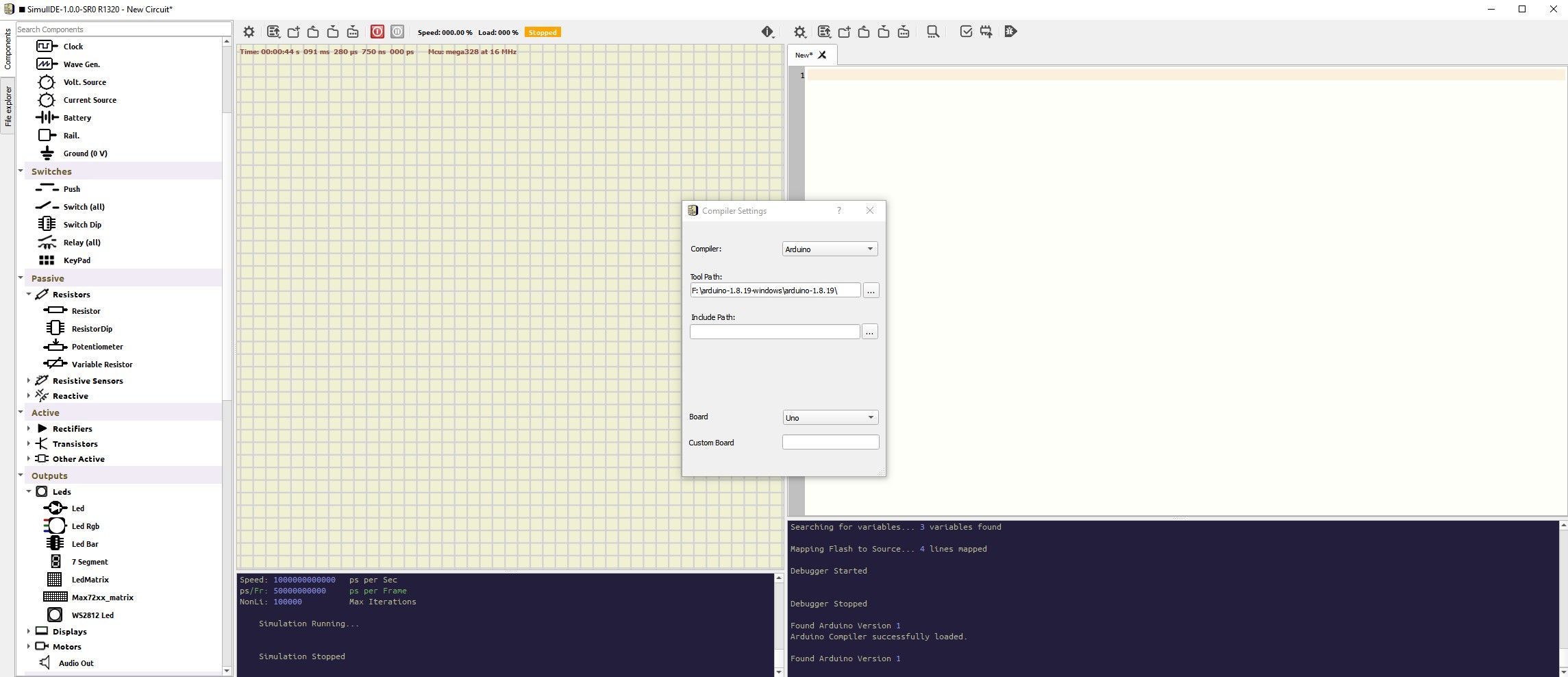
컴파일러 설정에서 설정 톱니바퀴 옆에 있는 드롭다운 메뉴에서 적절한 장치가 선택되어 있는지 확인합니다. 도구 경로가 아두이노 통합 개발 환경(IDE)이 설치된 위치로 설정되어 있는지 확인합니다. 이는 시스템의 지정된 경로에서 찾을 수 있습니다.
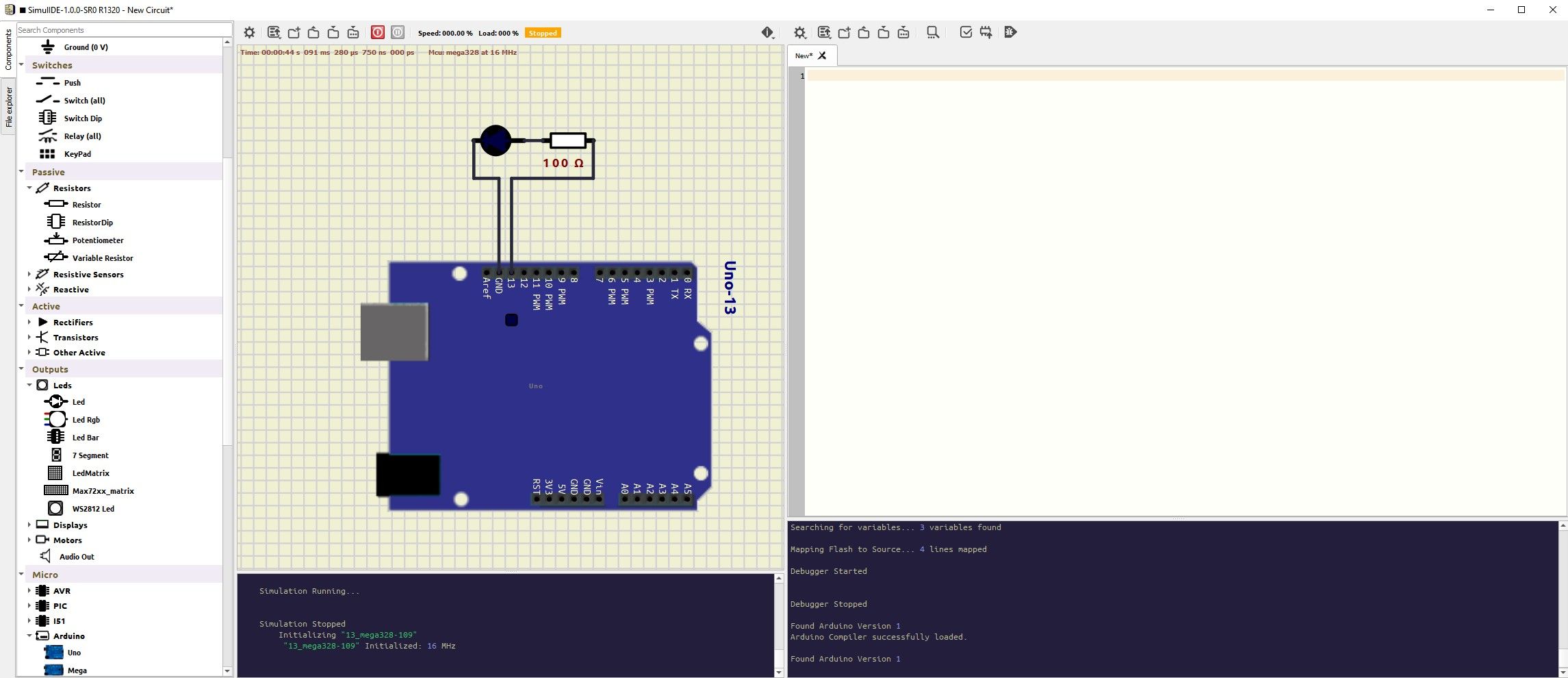
[인간/AI] (시각 자료와 함께 자세한 설명)
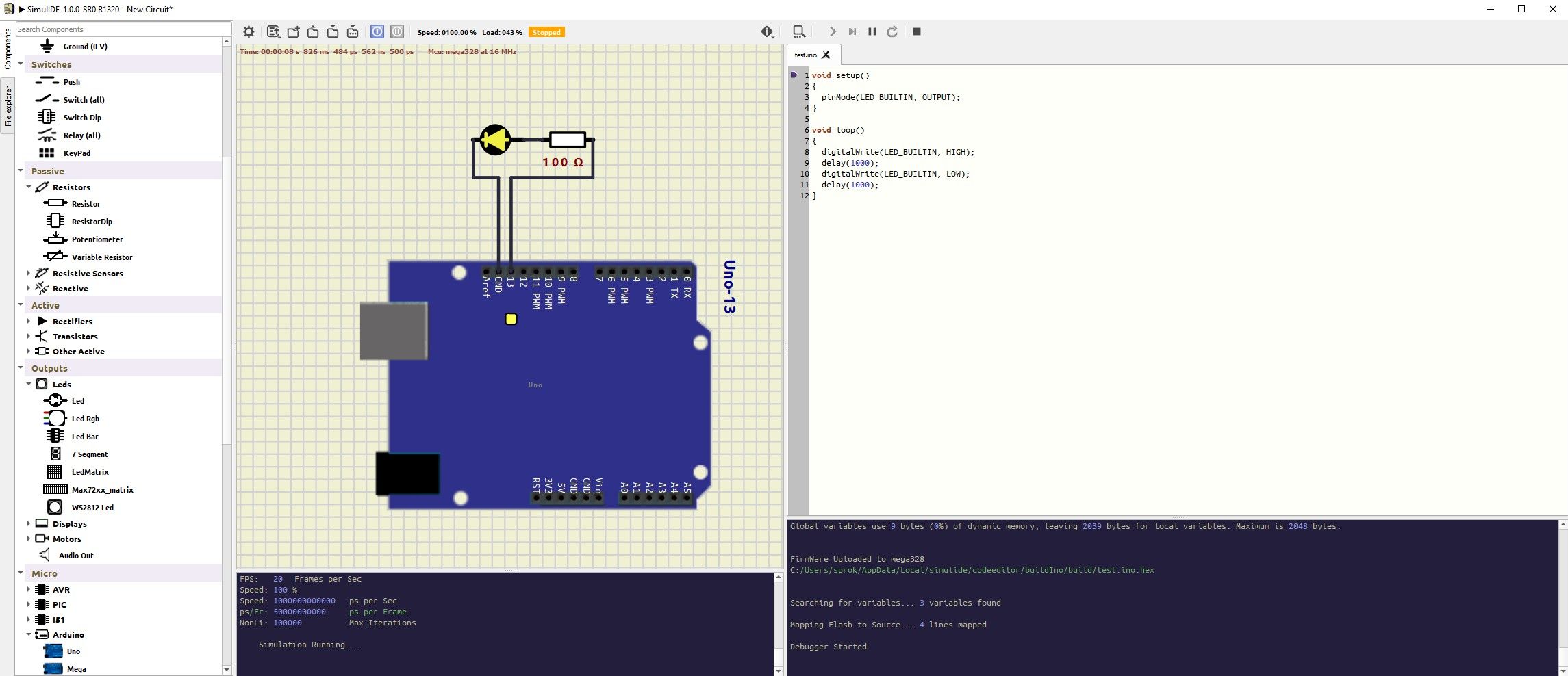
지정된 영역에서 제공된 코드를 실행한 다음 작업 공간 옆에 있는 “디버그” 아이콘을 클릭하고 이름을 지정한 후 작업을 진행하세요. 완료되면 작업 영역 위에 있는 ‘중단점까지 실행’ 기호를 클릭하여 시뮬레이션을 시작하세요.
어떤 아두이노 시뮬레이터가 가장 적합할까요?
웍위, 팅커캐드 회로 또는 시뮬라이드를 사용하여 회로를 구성하는 절차는 비슷한 패턴을 따릅니다. 이러한 유사성에도 불구하고 각 플랫폼에는 다른 플랫폼과 구별할 수 있는 고유한 특성이 있습니다.이전 단계를 거치면 이러한 플랫폼의 고유 한 기능을 더 쉽게 이해할 수 있습니다.
웍위는 가볍고 사용자 친화적이며 열성적인 커뮤니티의 지원을 받는다는 점에서 아두이노 시뮬레이션 초보자라면 추천할 만한 옵션입니다. 구성 요소 인벤토리가 SimulIDE만큼 광범위하지는 않지만 소프트웨어만으로 복잡한 아두이노 회로를 구성하는 데 필요한 모든 필수 요소를 제공합니다.
팅커캐드 회로 오토데스크의 지원을 받는 전자 설계 자동화 소프트웨어입니다. 정기적인 업데이트 주기를 통해 세련되고 현대적인 모습을 보여줍니다. 구성 요소 라이브러리가 광범위하지는 않지만 사전 설계된 프로젝트와 블록 프로그래밍 기능이 제공되므로 초보 사용자에게 이상적입니다. 또한 모바일 브라우저 호환성을 통해 Tinkercad Circuits에 액세스할 수도 있습니다.
SimulIDE는 광범위한 구성 요소와 세부 구성 옵션을 포함하여 강력한 기능을 자랑하는 높은 평가를 받는 마이크로컨트롤러 시뮬레이션 소프트웨어입니다. 정확성과 다재다능함으로 인해 Arduino 기반 휴대용 비디오 게임 시스템 구축과 같은 야심 찬 작업을 수행하려는 개발자들 사이에서 널리 호평을 받고 있습니다.
아두이노 프로그래밍 시작하기
에뮬레이터를 아두이노 보드 대신 사용할 수 있어 프로그래밍 기술을 습득하고 전기 공사를 정교하게 진행할 수 있습니다.
프로그래밍 여정을 시작하거나 제작의 영역을 탐구하려는 사람들에게 아두이노는 훌륭한 출발점이 될 수 있습니다. 이 장치는 사용의 간편성, 접근성, 오락적 가치를 자랑하며, 올씽스 엔에서 제공되는 방대한 재료가 이를 증명합니다. 휴대용 게임 장치 제작부터 탁상용 온도계 제작까지, 아두이노를 통해 창의적 잠재력을 발휘하는 데는 상상력만이 유일한 한계가 될 수 있습니다.